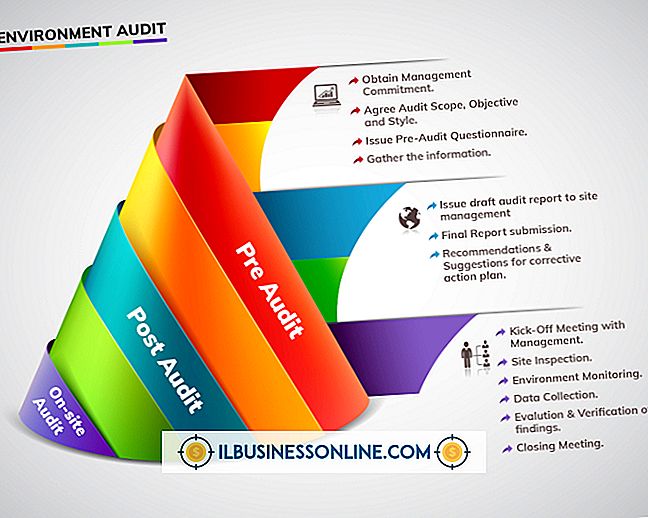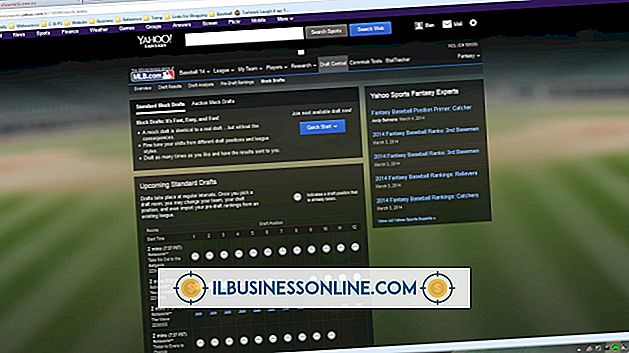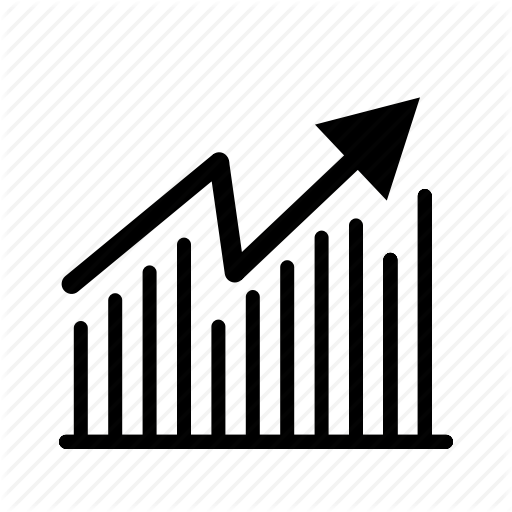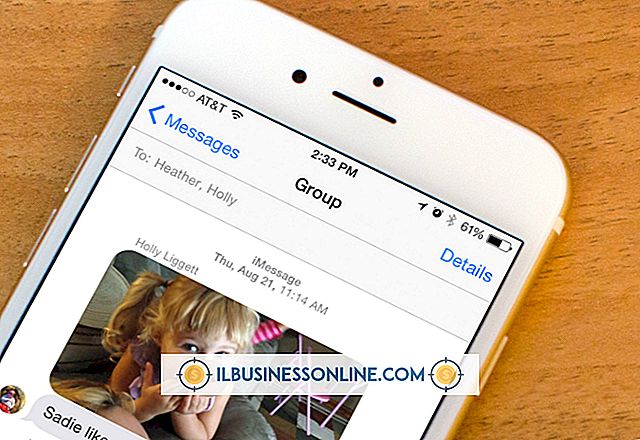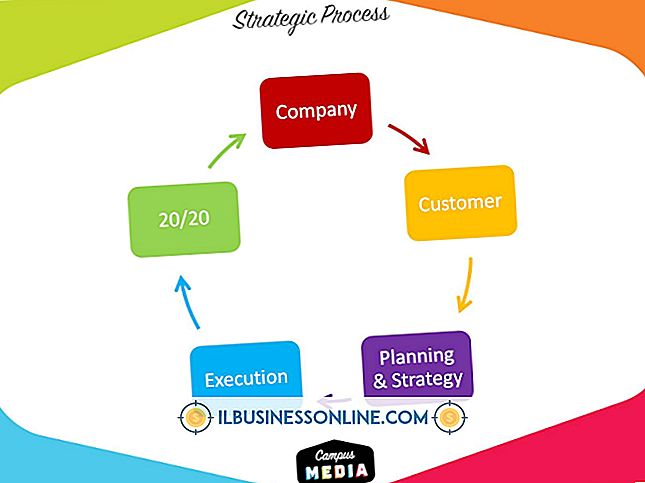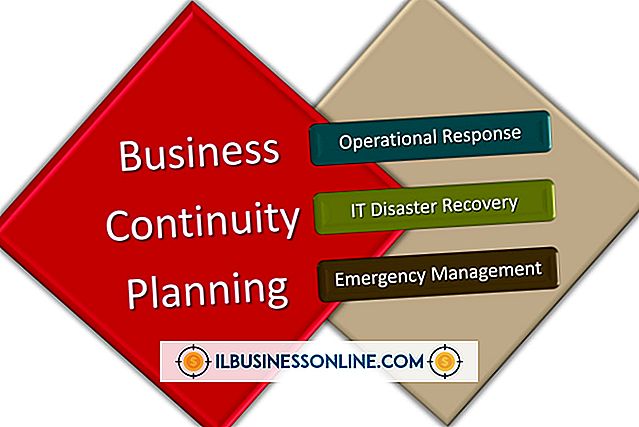Slik får du "Full Screen" -bilder i Windows Movie Maker

Windows Live Movie Maker håndterer bildefiler på samme måte som videofiler, slik at du kan legge til bilder i filmprosjektene dine. For et bilde å fylle skjermen i Movie Maker, må det være i samme form som skjermbildet for video. Movie Maker inneholder to innstillinger for video skjermformatforhold; "4: 3" for standardskjermfilmer og "16: 9" for widescreen-filmer. For å få fullskjermbilder i Movie Maker må du først endre størrelsen på bildet ved hjelp av Microsoft Paint-grafikkprogrammet.
1.
Start Microsoft Paint. Klikk "File" etterfulgt av "Open" og åpne bildet du vil ha i fullskjermvisning i Movie Maker.
2.
Klikk på "Endre størrelse" -knappen i "Bilder" -gruppen under "Hjem" -fanen på hovedmenybåndet.
3.
Klikk på avkrysningsboksen "Opprettholder aspektforhold" for å avkoble og fjerne merket for dette alternativet. Klikk på "Piksler" -knappen i "Endre størrelse på" -delen for å velge og aktivere dette alternativet.
4.
Skriv bredde og høydepikselstørrelser for bildet i de aktuelle innboksene. For et 4: 3-formatforholdsfilm må bredden være et flertall på fire og høyden må være det samme flertallet av tre; for eksempel "400" for bredde og "300" for høyde. For en 16: 9-formatforholdsfilm, bruk bredde- og høydeverdier som er multiplumene henholdsvis 16 og 9; for eksempel "1600" og "900" eller "800" og "450". Bruk om nødvendig en kalkulator for å hjelpe deg med å finne ut de riktige dimensjonene.
5.
Klikk "File" etterfulgt av "Save" for å lagre bildefiler.
6.
Start Windows Live Movie Maker og åpne filmprosjektet du vil legge til i fullskjermbildet. Klikk på "Legg til videoer og bilder" -knappen og gå til bildefilen du redigerte i Paint. Klikk og uthev bildet og klikk på "Åpne" -knappen for å legge det til Movie Maker-panelet. Bildet skal nå vises som et fullskjermbilde i filmen. Klikk på "Spill" -knappen under videoforhåndsvisningsskjermen til venstre for å kontrollere at bildet vises riktig.
7.
Klikk "Fil" etterfulgt av "Lagre prosjekt" for å lagre ditt redigerte filmprosjekt.
Tips
- Hvis du endrer størrelsen på bildet, forårsaker det for mye å klemme eller strekke seg, bruker du verktøyet Paint "Crop" for å velge et område på bildet som er omtrent samme form som filmformatens visningsforhold, og bruk deretter "Endre størrelse" verktøyet for å endre størrelsen på bildet. bilde til de riktige dimensjonene.
- I trinn 4 må du bruke det samme flertallet til både bredde- og høydeverdier for å få et fullskjermbilde i Movie Maker.